Funkcie rodičovskej kontroly v systéme Windows 10
Každý rodič by mal prevziať zodpovednosť za to, ako jeho dieťa bude používať počítač. Prirodzene nie je vždy možné riadiť reláciu za zariadením. Platí to najmä pre tých rodičov, ktorí často pracujú a nechajú svoje dieťa doma osamote. Preto sú veľmi obľúbené nástroje, ktoré umožňujú filtrovať všetky informácie, ktoré dostali malí používatelia. Oni sa nazývajú "Rodičovská kontrola" .
obsah
Rodičovská kontrola v systéme Windows 10
Ak chcete ušetriť používateľov z inštalácie ťažkopádneho dodatočného softvéru do svojho počítača, vývojári operačného systému Windows sa rozhodli implementovať tento nástroj vo svojom produkte. Pre každú verziu operačného systému sa implementuje vlastným spôsobom, v tomto článku budeme brať do úvahy "Rodičovskú kontrolu" v systéme Windows 10.
Prečítajte si tiež: Rodičovská kontrola v systéme Windows 7
Rodičovská kontrola v systéme Windows 10
Predtým, než začnete využívať túto funkciu, bolo by dobré pochopiť to. Implementuje sa pridaním nového používateľa operačného systému, čiže nového člena rodiny. Inými slovami, vaše dieťa bude mať svoj vlastný účet, pre ktorý budú použité všetky možnosti kontroly, a to:
- Monitorovanie aktivity , ktoré zahŕňa úplné zhromažďovanie a zostavovanie správy o činnostiach dieťaťa.
- Jednou z najdôležitejších funkcií je filter webových stránok , ktoré môžete navštíviť. Odporúča sa, aby ste vyplnili zoznam stránok, ktoré nemajú povolené navštíviť. Ak existuje veľa takýchto adries, môžete naopak vyplniť "biely zoznam" . Dieťa bude môcť navštíviť iba stránky z tohto zoznamu.
- Zodpovedajte vekovému hodnoteniu všetkých hier a aplikácií a obmedzte prístup k témam, ktoré presahujú vek vášho dieťaťa.
- Časovač pracuje na počítači - dieťa bude schopné sedieť na počítači presne tak dlho, ako rodič určí.
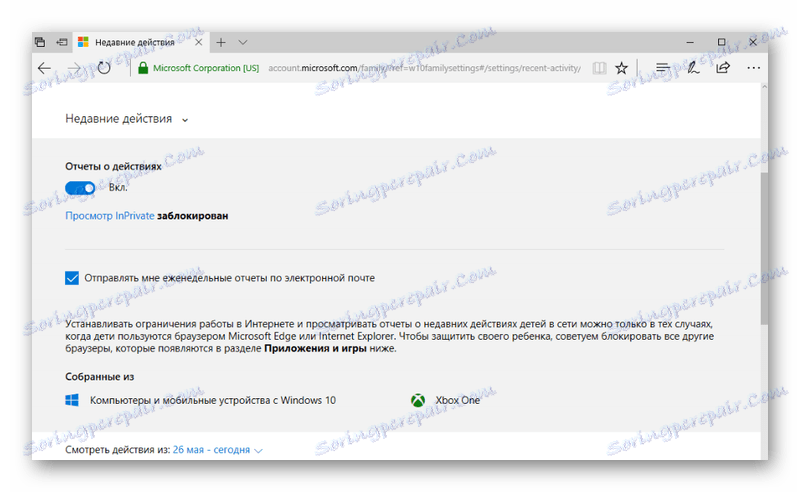
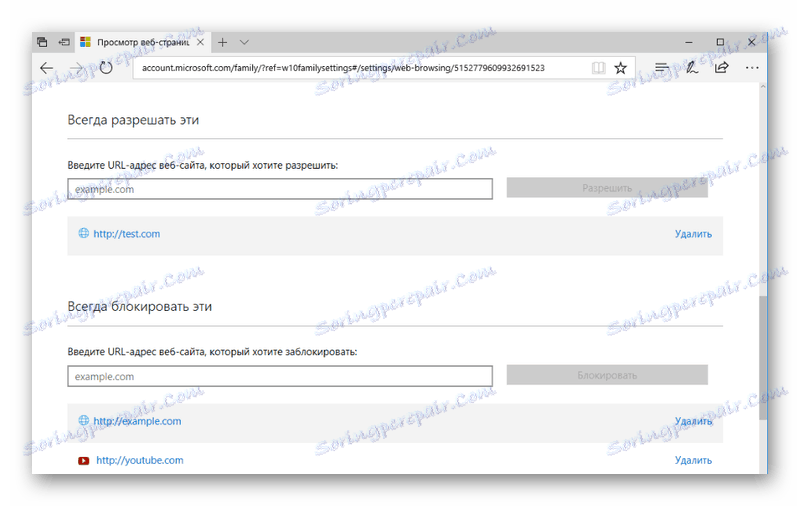
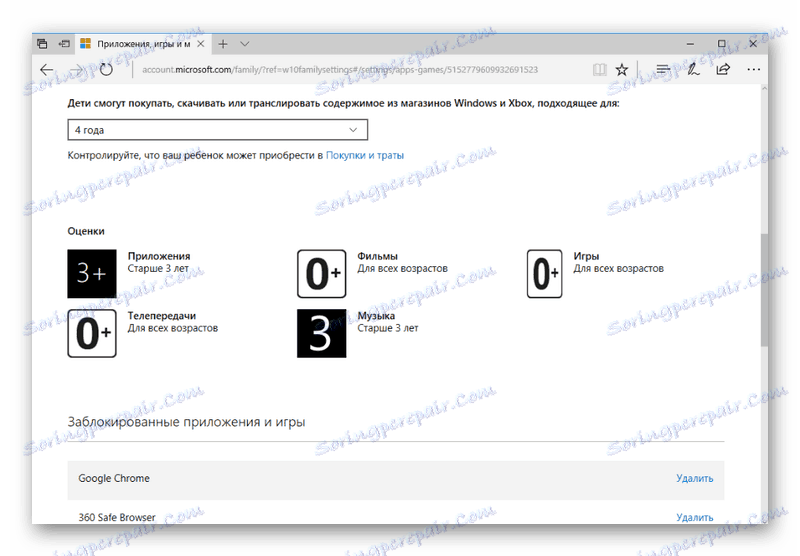
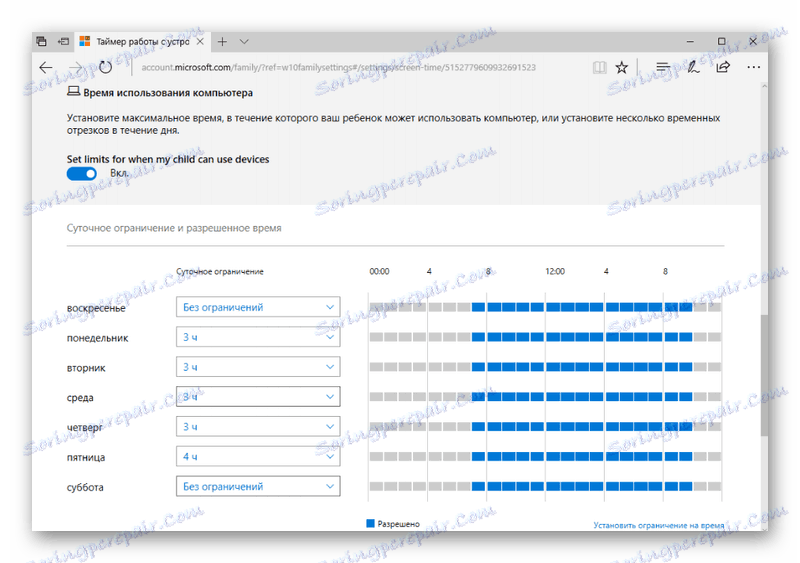
Prečítajte si tiež: Ako povoliť rodičovskú kontrolu v Yandex.Browser
Povolenie a konfigurácia rodičovskej kontroly v systéme Windows 10
Keď zistíte, čo tento nástroj predstavuje, je na čase pochopiť, ako ho správne povoliť a nakonfigurovať.
- Prvá vec, ktorú potrebujete prejsť do aplikácie "Možnosti" (nazývaná pomocou klávesov Win + I alebo kliknutím na položku "Zariadenie" v ponuke Štart ) a vyberte sekciu "Účty" .
- Potom prejdite na kartu Rodina a ďalšie osoby a kliknite na položku Pridať rodinného príslušníka .
- Otvorí sa ponuka na vytvorenie nového používateľa, v ktorom je člen rodiny pridaný pomerne ľahko podľa krokov. Musíte vytvoriť alebo použiť existujúcu e-mailovú adresu pre svoje dieťa, nastaviť heslo a určiť krajinu a rok narodenia.
- Potom sa úspešne vytvorí účet pre vaše dieťa. Nastavenia môžete prepnúť pomocou tlačidla "Spravovať nastavenia rodiny prostredníctvom internetu" .
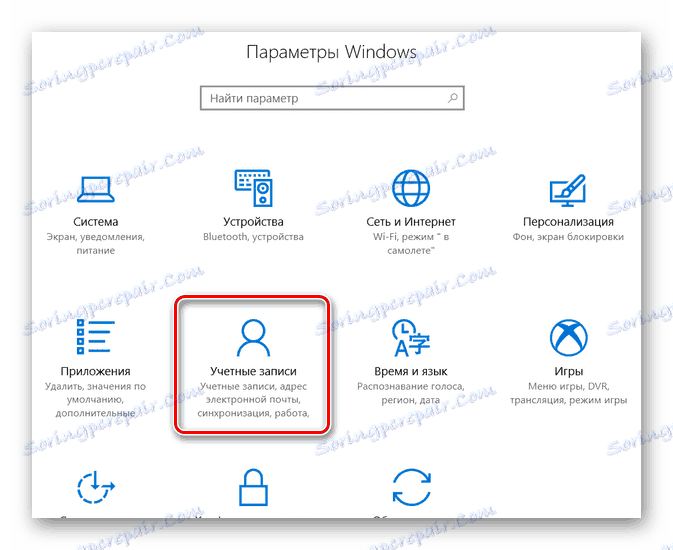
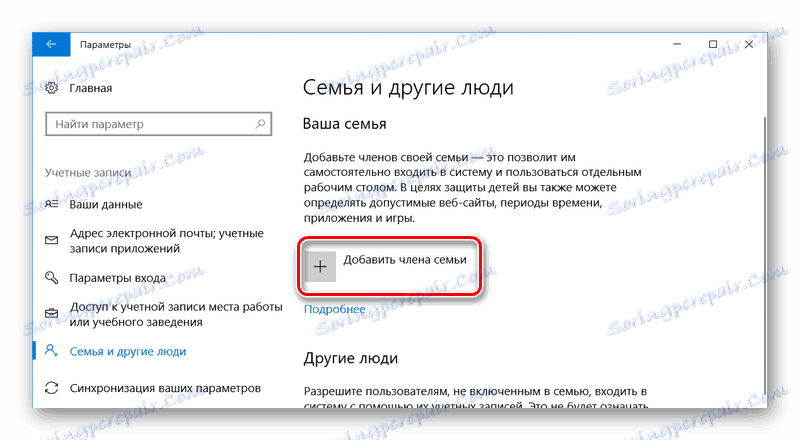
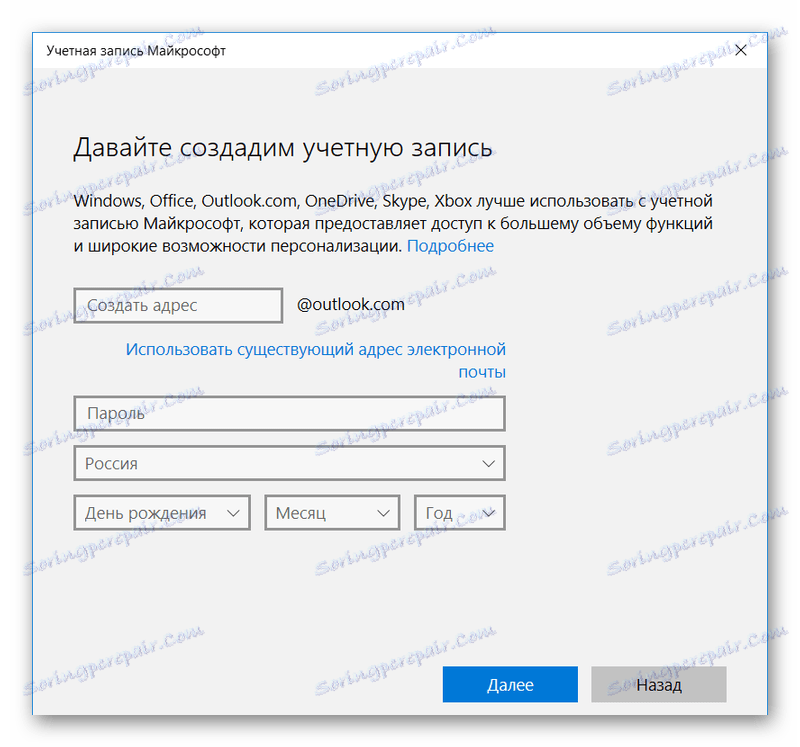
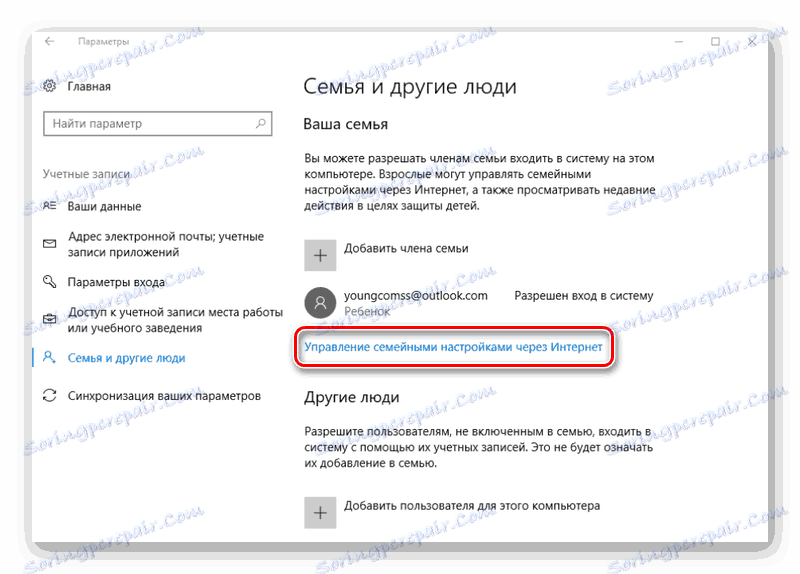
Keď je táto funkcia aktivovaná, otvorí sa webová stránka spoločnosti Microsoft, v ktorej bude používateľovi daná možnosť zmeniť nastavenia svojej rodiny. Všetko je implementované v štandardnom štýle Windows s podrobným popisom každej funkcie. Obrazy týchto nastavení nájdete v časti popisujúcej možnosti nástroja.
Programy tretej strany
Ak z nejakého dôvodu nemôžete alebo nechcete používať zabudovaný rodičovský zámok do operačného systému, skúste získať prístup k špecializovanému softvéru určenému pre rovnakú úlohu. Patria sem také programy ako:
Tieto programy poskytujú príležitosť zakázať návštevy stránok zahrnutých do zoznamu špeciálnych doplnkov. Zoznam je možné doplniť aj o adresu stránky. Navyše, v niektorých z nich je implementovaná ochrana pred akoukoľvek reklamou. Tento softvér je však nižší ako jeho funkčný nástroj "Rodičovská kontrola" uvedený vyššie.
záver
Na záver chcem povedať, že nástroj Rodičovská kontrola je veľmi dôležitý pre rodiny, v ktorých dieťa pristupuje predovšetkým k počítaču a predovšetkým k sieti World Wide Web. Koniec koncov existuje vždy isté riziko, že pri absencii kontroly nad jedným z rodičov môže syn alebo dcéra absorbovať informácie, ktoré budú mať nepriaznivý vplyv na budúci vývoj.